qtractor教程
在上个月的文章中,我们了解了导出视频以进行混音的一些要点 。 如果您要在制作中混音,则应该拥有以下资产:
- 参考视频,最好带有时间码预热。
- 视频编辑器中使用的每个音轨一个声音文件。
只要您准备好了这些,就可以准备好进行混合。
每个季节都有声音编辑
Linux有几种声音编辑应用程序。 当然每个人都知道的是Audacity ; 其直观的界面(如果您知道如何使用文字处理器,就会知道如何使用Audacity),有效的简单性使其成为任何平台上必备的声音应用程序之一。 可能会有声音编辑器具有更漂亮的界面,但这并不能改变Audacity可以正常工作的事实,其结果可以是专业品质。
与其他任何应用程序一样,在使用Audacity时也有良好的做法。 提醒我有一段时间写一篇有关如何有效使用它的文章。
但是与Audacity一样,还有其他声音编辑器更适合进行严肃的声音工作。 实际上,其中很多是如此之好,以至于很难推荐一个。 立即浮现在脑海中的那些是的Ardour , Qtractor ,和缪斯 。 有关这些应用程序(以及更多应用程序)的快速入门 ,请访问Slackermedia 。
在这里,我将快速概述Qtractor,因为这是我使用最多的。
插口
与视频进行同步声音时,最重要的是“同步”部分。 您可以是一个出色的音频工程师和调音台,但是如果导出您的作品并且与视频不同步,那就没用了。 为了使所有内容完全同步,Linux使用了JACK。
启动JACK的最简单方法是直接从终端启动它。 基本命令:
$ jackd --realtime --driver alsa --midi seq --playback hw:0
其中大部分是不言自明的; 使用标准的Linux声音系统ALSA,以[实时]启动JACK守护进程(被劫持)。 不太直观的是播放设备,在我的示例中将其设置为hw:0 。
不要惊慌 这些只是卡号的缩写,如
$ aplay -l | grep card
要么
$ cat /proc/asound/cards
例如:
$ aplay -l | grep card
card 0: SB [HDA ATI SB], device 0: ALC887-VD Analog [ALC887-VD Analog]
card 0: SB [HDA ATI SB], device 1: ALC887-VD Digital [ALC887-VD Digital]
card 1: NVidia [HDA NVidia], device 3: HDMI 0 [HDMI 0]
card 1: NVidia [HDA NVidia], device 7: HDMI 1 [HDMI 1]
card 3: Loopback [Loopback], device 0: Loopback PCM [Loopback PCM]
card 3: Loopback [Loopback], device 1: Loopback PCM [Loopback PCM]
乍一看,这看起来像是很多令人困惑的数据,但实际上却是多余的数据。 您没有使用回送设备(请相信我;您不是),并且您可能知道要通过HDMI或模拟(1/8英寸迷你插Kong)扬声器或耳机播放。 在这种情况下,我使用的是耳机,因此我使用的声卡设备被标记为卡0 ,对于JACK,则标记为hw:0 (如果使用HDMI,则为hw:1 )。
根据您的系统设置,该输出的结果可能与我的示例不同,但是如果您保持冷静并查看物理计算机,请评估其可用的硬件,然后查看您的OS所标识的内容,应该能够弄清楚。
毫不费力的杰克
如果这一切使您感到困惑,那么您应该尝试QJackCtl ,它是用于启动和停止JACK的简化前端。 如果您不熟悉Linux,或者遇到使JACK正常工作的问题,QJackCtl可能会为您做很多繁重的工作。
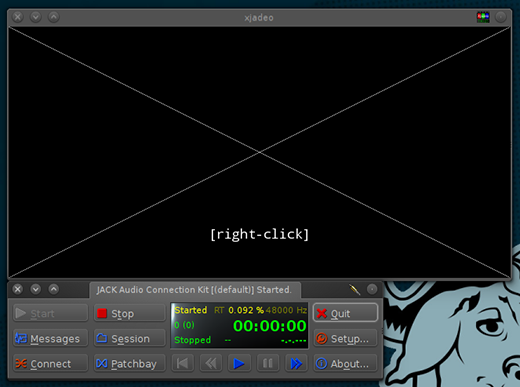
要使用QJackCtl启动JACK,请单击“开始”按钮。
告诉你这很容易。
迷上了杰克
JACK运行后,您可以启动Qtractor。 一旦启动,Qtractor将自动使用JACK作为其时钟源。 Xjadeo可能会或可能不会检测到JACK,具体取决于您启动它的时间,因此要确认它是否与JACK同步,请右键单击XJadeo屏幕并选择Sync> JACK 。
现在,当您在Qtractor中播放声音时,视频会一起播放,或者当您在Xjadeo中播放视频时,Qtractor也会一起播放。
Qtractor快速入门
在执行任何操作之前,请保存您的项目。 是的, 文件>保存一个完全空的项目; 这有助于确定所有重要数据的保存位置,因此,请首先保存并在磁盘上保留位置后开始工作。
接下来,导入应该随视频一起播放的声音文件。 逻辑起点是从视频中导出的粗略音轨,然后添加任何其他形式,效果或音乐。 要将声音文件导入Qtractor,请选择“ 剪辑”>“导入”,或将声音文件从文件管理器拖放到Qtractor的“ 文件”面板中(如果“ 文件”面板未打开,请使用“ 视图”>“ Windows”>“文件”将其打开)。
在影片编辑术语中,Qtractor窗口中间的大空白是时间线 。 那是您的音轨去的地方; 要添加曲目,只需将其从“ 文件”面板中拖放到00:00:00处。
继续根据需要添加音轨。 由于您导出了所有从00:00:00:00开始的曲目,因此只要您将它们全部定位在Qtractor的00:00:00,它们都将同步开始并在项目期间保持同步。
混合
影视行业基本上已经确定了声音的响度准则,以便可以合理地预期,当用户(他们在Biz中称他们为“观众”)打开节目时,他们可以设置音量,设置除了遥控器之外,还可以按照调音台的预期听到所有声音。 也就是说,对话应易于听见,soft或无人机等柔和的声音不应干扰或分散重要声音,并且适当的声音令人惊讶,但声音不大,以至于实际上使演讲者感到震惊。
与混色一样,混音的基准应该是人类。 那是您的听众更有可能需要听的内容。 混音的第一步是使人声在-12dB至-15dB范围内。 为此,请独奏您的第一个对话曲目并进行播放)。 要查看声音级别,请选择“ 视图”>“ Windows”>“混音器”,然后观看“主输出”通道。
与许多视频编辑器不同,大多数声音编辑器中的导航操作只需单击并拖动播放头就可以完成,而更多的是通过连续的录音带完成。 使用“ 播放”和“ 停止”按钮,如果要单击并拖动,请使用Qtractor窗口右上方的导航面板。
人声的音量会波动,但您的目标是将平均音量设置为-12dB至-15dB。 除非您有出色的录音师,否则您的声音可能不会自然地落在该范围内。
- 如果音轨太大,则解决方法很简单:减小通道的音量。 使用垂直滑块在混合器窗口中执行此操作。
- 如果音轨太柔和,则需要提高音量。 这与减少音量相反,要复杂得多。 如果仅将增益应用于轨道,则会提高噪声水平以及信号(即所需声音的一部分)。 要在抑制噪声的同时提升信号,请使用动态范围压缩器。
- 如果声音急剧变化,以致于您找不到合理的平均设置,则可能还需要使用动态范围压缩器,以消除波动。
动态范围压缩机
有几种适用于Linux的优秀压缩器,通常与音频插件包捆绑在一起。 有非常简单的压缩机和非常复杂的压缩机。 我们将看一个简单的例子:戴森压缩机。
(经过严格压缩的)简化理论是,声音有两个兴趣点:噪声(通常是音轨的“房间音调”)和信号(您想听到的部分)。 使用压缩器时,您将低点作为噪声,将峰值作为信号,然后调整这两者之间的区域,以尝试找到合适的模糊区域,使信号比噪声多。 信号峰值以及其下方(但高于噪声水平)的模糊选择得到增强,并且噪声被遗忘。
其中大多数可以通过耳朵即时完成。
要将压缩器添加到通道,请右键单击左侧的轨道标签,然后选择“ 轨道属性” 。 在“ 轨道属性”窗口中,单击到“ 插件”选项卡。 单击右侧的“ 添加”按钮,找到一个压缩器。
在Mixer窗口中也可以访问该插件。

在压缩器窗口中,将峰值调整为希望允许声音达到的最大音量。 要压缩声音的低点和高点的范围以使声音更均匀,请增加压缩率。
自动化
动态范围压缩对于进行校正混音很有用,但是在某些时候,您需要将音量调整为更精细的水平。 您可能已经看到音频工程师坐在巨大的Harrison或Mackey调音台前,通过音频滑块调整音量。 Qtractor可以为您做到这一点。
每条轨道的左侧都有四个按钮: R , M , S和一个指示Automation的图形(对于某些人来说看起来像是山脉)。
要激活自动化,请单击自动化按钮,然后选择选择>增益 。 轨道上方会出现一个红色的叠加层。 除非处于自动化模式,否则您无法操作此叠加层。 要进入自动化模式,请单击“ 自动化”光标。
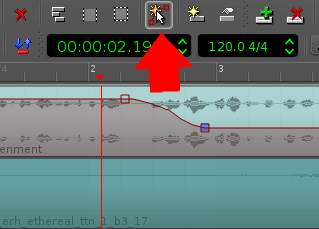
使用自动化光标,单击覆盖图上的任意位置以创建关键帧。 拖动关键帧以调整音量。
要退出自动化模式,请单击“ 自动化”光标左侧的“ 选择剪辑”图标。
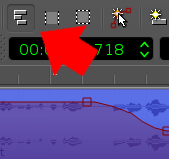
特效
Qtractor提供了许多效果供您使用,但是与视频应用程序中的效果不同,声音插件会影响整个音轨。 这意味着,例如,如果将混响添加到轨道,则该轨道上的所有内容都会通过混响插件发送。
如果您是受过训练的视频编辑器,那么这似乎对您来说很落后,但这是有充分理由的。 如果您有一个响铃的视频剪辑,那么只要对视频可见,就可以对颜色剪辑应用任何效果,例如颜色校正。 但是,如果您将混响应用于铃声,那么即使您从视频中删除了铃声,甚至在铃声产生声音效果之后,铃声的混响声音也应该持续存在; 毕竟,这就是混响的目的。
换句话说,音频效果与音频编辑器中的声音片段无关。
要对此进行管理,您应该将需要效果的剪辑(或剪辑片段)移动到自己的轨道上,或者自动执行效果。 由于音轨是免费的,所以我通常只将音轨专用于需要独特效果的foley效果。
拼接
要在音频区域进行拼接,请将播放头用作刀片。 将播放头放置在要创建接头的位置,然后选择要剪切的音频区域。 确保您不处于自动化模式!
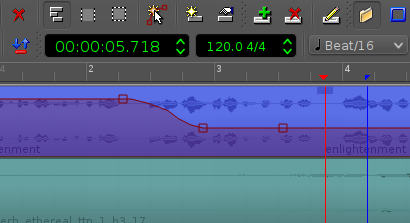
要进行拼接,请选择“ 剪辑”>“拆分” 。
通过将音频片段的片段拖动到现有通道之外,将其移动到其他轨道; 将会为您创建一个曲目。
出口
当您完成混音后,就该导出了。 可能没有理由导出单独的曲目,因为您要做的就是将它们重新嫁接到视频中并导出成品。
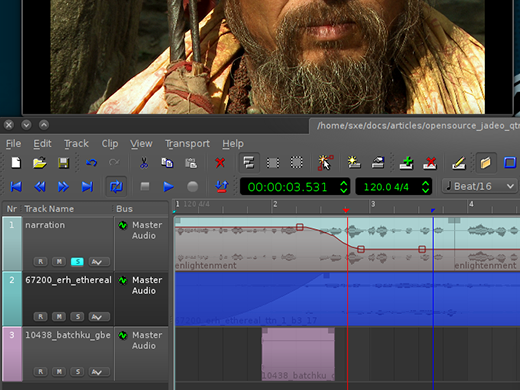
作为防止令人不快的飞散声级的最后预防措施,在Master Out通道上放置一个Limiter并不是一个坏主意。 由于所有声音都通过Master Out通道传输,并且声音级别是累积的,因此最好设置光限制器以抑制任何试图跳到0dB以上的值。 您可能将项目混为一谈,以至于完美无瑕,但您会惊讶于工程师经常忘记节目中声音发生碰撞,累加和变形的那个地方。
我喜欢Fast Lookahead Limiter插件,但是当然还有其他几个可用。 使用哪种限制器,将限制设置在0dB以下(我通常为-1左右),释放时间为半秒。 对于大多数通用音轨,这足以捕获任何意外内容。
要完全导出,请选择“ 轨道”>“导出轨道”>“音频” 。 在“ 音频导出”窗口中,选择要导出的会话 ,直到最后一个音频剪辑的结尾。 选择主频道,然后单击确定按钮。 然后离开您的计算机。 真的,走开; 您的计算机希望拥有它所拥有的处理能力的最后一点,以便平稳地播放声音和效果,因此让它进行渲染(或以“白话”形式进行“反弹”)。
完成后,将导出的曲目导入视频编辑器,并将其放置在00:00:00:00的位置。 这里的所有都是它的。
音频工程
这是视频混音的快速演练。 要使音频听起来很棒,这几乎不是一门深入的课程,但是,一如既往,需要一点研究,大量实践和一系列好的工具,才能成为专业人士。 因此,出去那里,听到声音,然后开始混音。 尝试事物,犯错误,提出问题,您将立即放弃作为视频艺术家的日常工作,而转而从事迷人的音频工程。
创客
本文是Seth Kenlon的“多媒体制作者”专栏的一部分,他在其中分享了有关使用Linux及其丰富的创意工具包创建多媒体的教程和技巧。 与slackermedia.info和gnuworldorder.info合作。
翻译自: https://opensource.com/life/15/10/mixing-sound-qtractor-and-xjadeo
qtractor教程
























 被折叠的 条评论
为什么被折叠?
被折叠的 条评论
为什么被折叠?








